Publicitate
 La fel ca mulți alți tocilari tehnologici, sunt chemat adesea să preia controlul unui sistem de la distanță și să-l salvez pe utilizatorul său de la o manifestare rău a tehnologiei. Aceasta nu este treaba mea (nu fac acest lucru „în mod comercial”), așa că instrumentul meu gratuit de alegere este TeamViewer TeamViewer - Fii un supererou de asistență la distanță! Citeste mai mult . Este gratuit pentru utilizare necomercială, rapid și foarte ușor de utilizat chiar și pentru persoanele care nu știu prea multe despre calculatoare. Dar când am auzit că Google a lansat ceva numit Desktop la distanță Chrome, curiozitatea mea mi-a fost îngrijorată, așa că am decis să încerc. Acest supliment este interesant, deoarece îl configurați în Chrome, dar îl puteți utiliza pentru a controla întregul computer de la distanță, nu doar sesiunea Chrome.
La fel ca mulți alți tocilari tehnologici, sunt chemat adesea să preia controlul unui sistem de la distanță și să-l salvez pe utilizatorul său de la o manifestare rău a tehnologiei. Aceasta nu este treaba mea (nu fac acest lucru „în mod comercial”), așa că instrumentul meu gratuit de alegere este TeamViewer TeamViewer - Fii un supererou de asistență la distanță! Citeste mai mult . Este gratuit pentru utilizare necomercială, rapid și foarte ușor de utilizat chiar și pentru persoanele care nu știu prea multe despre calculatoare. Dar când am auzit că Google a lansat ceva numit Desktop la distanță Chrome, curiozitatea mea mi-a fost îngrijorată, așa că am decis să încerc. Acest supliment este interesant, deoarece îl configurați în Chrome, dar îl puteți utiliza pentru a controla întregul computer de la distanță, nu doar sesiunea Chrome.
Pentru un supliment Chrome, Remote Desktop este pozitiv imens - este o descărcare de 20 MB, deci dacă nu aveți o conexiune rapidă, ar putea dura un minut sau două. Doar pentru comparație, cea mai recentă versiune a TeamViewer cântărește la 4 MB, deci Chrome Remote Desktop este de cinci ori mai mare. După ce ați terminat descărcarea, suplimentul apare ca un buton nou în pagina dvs. cu fila nouă. Făcând clic pe acest buton se afișează o pagină de autorizare „permisiune suplimentară” oarecum înfricoșătoare. Nu este mare lucru pentru utilizatorii care știu ce fac, dar dacă ghidați pe cineva prin procesul de configurare prin telefon, acest lucru ar putea fi un pic stresant. Practic, trebuie să lovești
Continua buton: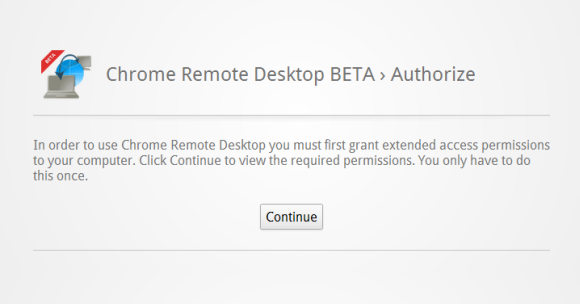
... și apoi permite accesul buton:
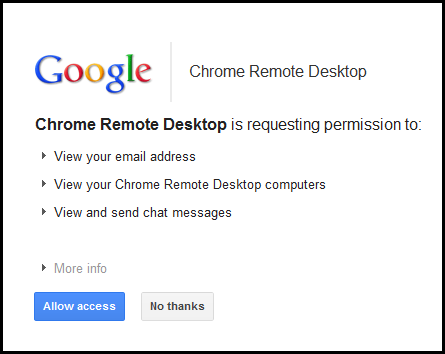
Si asta e. Acum sunteți configurat să controlați computerul la distanță sau să îl utilizați pentru a controla alte computere. Când am ghidat un utilizator prin acest proces de instalare de la distanță, cea mai dificilă parte a fost aceea de a-i determina să vadă butonul Desktop de la distanță Chrome din pagina Filă nouă:
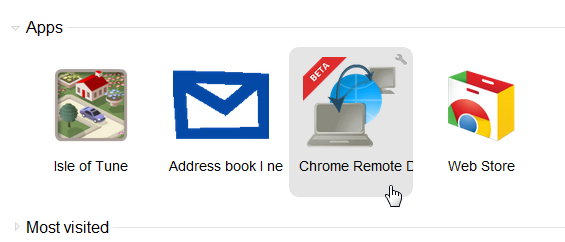
Utilizatorul căuta un buton pentru un add-on (după bara de adrese), așa că a trebuit să-i ghidez spre pagina de filă nouă. În afară de asta, a fost un proces de configurare destul de lin.
Acum puteți fie Partajați acest computer sau accesați un alt computer:
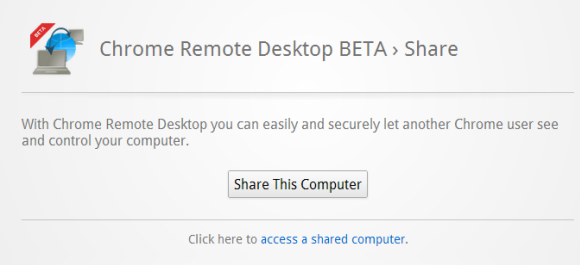
Când faceți clic Partajați acest computer, veți primi un singur cod PIN de 12 cifre, pe care îl puteți copia și lipi într-o sesiune de chat sau chiar puteți dicta prin telefon:
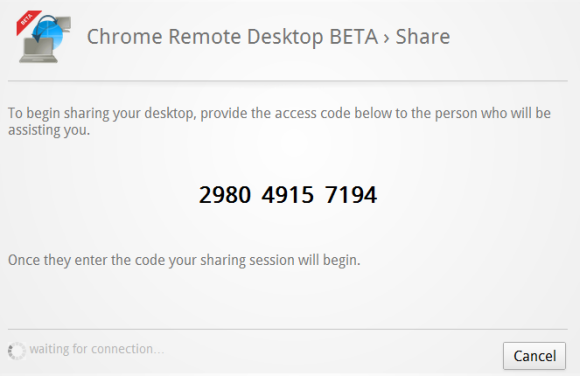
Aceasta este o simplificare frumoasă cu TeamViewer, care folosește un sistem de două coduri (un ID de utilizator și o parolă de sesiune). Cu Chrome Remote Desktop, aveți doar un singur număr. Pentru a obține controlul asupra computerului, cealaltă parte trebuie să facă clic pe „accesați un computer partajat”Link-ul de pe desktopul lor de la distanță Chrome și introduceți codul PIN:
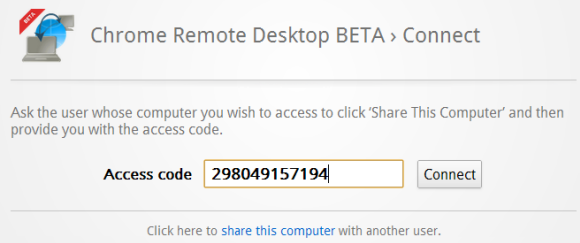
După ce faceți clic Conectați, desktopul de la distanță se materializează instantaneu, iar dacă conexiunea este suficient de rapidă, păstrează chiar și interfața Aero Windows, cu umbre și transparență:
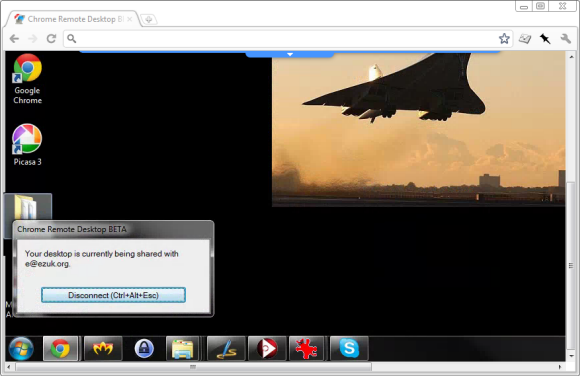
Există un imens pozitiv „Închideți Desktop la distanță BETA ” fereastră care este întotdeauna setată în partea de sus, astfel încât atât dvs. cât și utilizatorul așezat în fața computerului de la distanță puteți încheia sesiunea în orice moment. De fapt, fereastra este atât de mare, încât uneori iese în cale și trebuie mutată.
Este mai bine decât TeamViewer?
Într-un cuvânt - nu. Desktop la distanță Chrome este o descărcare mai mare și oferă mai puține opțiuni decât TeamViewer (de exemplu, nu acceptă transferul de fișiere). Dar are două avantaje foarte importante care te-ar putea face să te folosești în loc de TeamViewer. Primul este că este complet gratuit, nu doar pentru uz necomercial, ci și pentru toate utilizare. Al doilea avantaj esențial este că este complet platformă - funcționează pe Windows, Linux, Mac și chiar Chromebookuri. De fapt, cred că este în prezent una dintre singurele modalități de a controla de la distanță un computer Chromebook.
Ca un beta și un experiment tehnologic, este cu siguranță impresionant. De obicei, am tendința să văd browserul ca un fel de nisip - adică, ceea ce se întâmplă în browser rămâne în browser. Desktop de la distanță Chrome, cu siguranță, rupe acea percepție și arată că Chrome poate ajunge în profunzime în sistemul tău doar dacă îl lași.
Care este soluția preferată de acces la distanță? Vei oferi un desktop la distanță Chrome? Să ne cunoaștem gândurile de mai jos!